Kev sau qoob loo ntawm tus ncej lossis kev cog qoob loo yog siv ntau zaus hauv kev tsim video thiab ua video. Kev cog qoob loo tso cai rau koj xaiv qhov ntau lub ntsej muag tsis xwm yeem hauv thaj chaw yeeb yaj kiab li ntawd tsuas yog nws yuav suav nrog qhov tshwm sim ua ntu zus video. Los ntawm kev cog qoob loo, koj tuaj yeem txiav tawm thaj chaw dub hauv digitized loj-hom cov duab tua ntawm zaj duab xis, thiab hais txog qhov zoo ntawm qhov chaw thaum kho cov yees duab hauv tsev. Niaj hnub nimno video kho cuab yeej ua rau qhov no yooj yim heev.
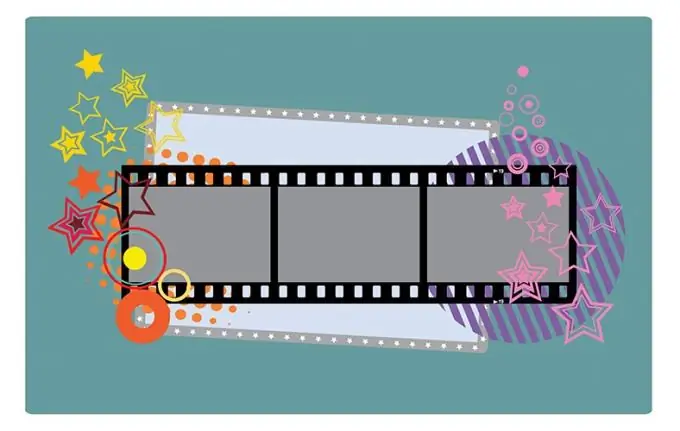
Nws yog qhov tsim nyog
VirtualDub 1.9.9 yog dawb software ua software muaj rub tawm los ntawm virtualdub.org
Cov Lus Qhia
Kauj ruam 1
Qhib cov video ua ntaub ntawv thov hauv VirtualDub. Txhawm rau ua li no, nias tus yuam sij ua ke Ctrl + O, lossis xaiv "Cov ntawv" thiab "Qhib cov ntaub ntawv video …" los ntawm cov ntawv qhia zaub mov. Hauv kev sib tham uas tshwm sim, qhia kom meej txoj hauv kev rau cov ntawv, xaiv cov ntawv thiab nyem khawm "Qhib".
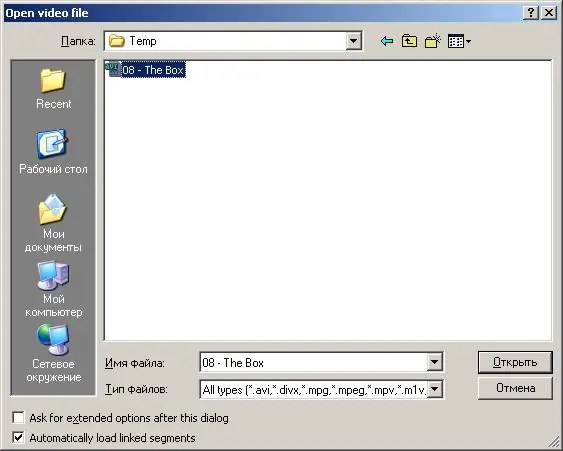
Kauj ruam 2
Teem lub nplai haum rau saib cov thawj thiab cov txheej txheem thav ntawv. Txoj cai-nias rau ntawm lub vaj huam sib luag los qhia tus qauv thav duab. Cov ntawv qhia zaub mov yuav tshwm sim. Xaiv cov khoom uas piav qhia txog cov qauv tsim nyog. Ua tib yam nrog cov vaj huam sib luag los nthuav qhia tus txheej txheem thav duab.
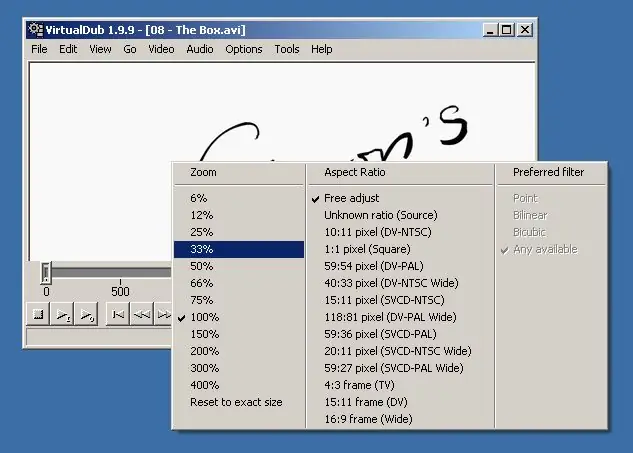
Kauj ruam 3
Qhib lub taub lim pob ua haujlwm. Hauv cov ntawv qhia zaub mov tseem ceeb, nyem rau ntawm daim "Video", thiab tom qab ntawd rau ntawm "Filters …" item. Hloov mus, nias Ctrl + F. Lub kaw lus lim yuav pom.
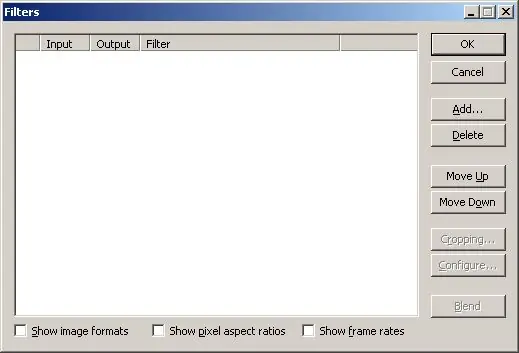
Kauj ruam 4
Ntxiv rau "thov hloov" lim mus rau cov saw ntawm cov lim dej tau thov thaum ua num. Nyem rau "Ntxiv …" khawm. Lub "Ntxiv lim" sib tham yuav tshwm sim. Pom qhov "tsis hloov" cov khoom hauv cov npe lim. Highlight cov khoom no los ntawm txhaj rau nws nrog nas. Nyem rau khawm "OK". Lub kaw lus yuav kaw thiab lub lim xaiv yuav raug ntxiv rau cov npe ntawm "Filters" dialog.
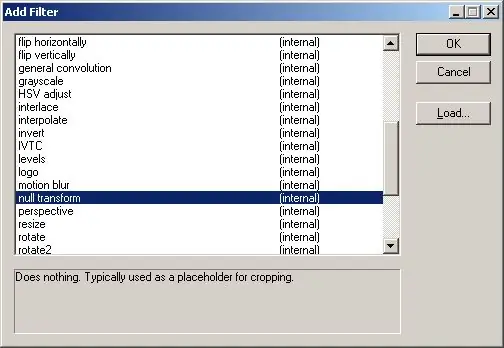
Kauj ruam 5
Qoob tus ncej. Hauv cov npe ntawm kab ntawv "Filters", xaiv cov khoom sib haum rau lub lim koj nyuam qhuav ntxiv. Nyem lub pob "Cropping …" khawm. Lub npov "Lim input cropping" yuav pom tshwm. Teeb qhov xav tau qhov dav ntawm thaj tsam clipping ntawm sab laug, sab saum toj, sab xis thiab hauv qab los ntawm nkag mus rau qhov tseem ceeb hauv "X1 offset", "Y1 offset", "X2 offset" thiab "Y2 offset" teb, feem. Qhov dav ntawm cheeb tsam clipping tuaj yeem hloov tau los ntawm kev rub lawv cov npoo nrog nas. Nyem rau khawm "OK". Qhov kev sib tham yuav raug kaw. Nyem khawm lawv xav tshuaj nyob rau hauv cov ntawv lim.
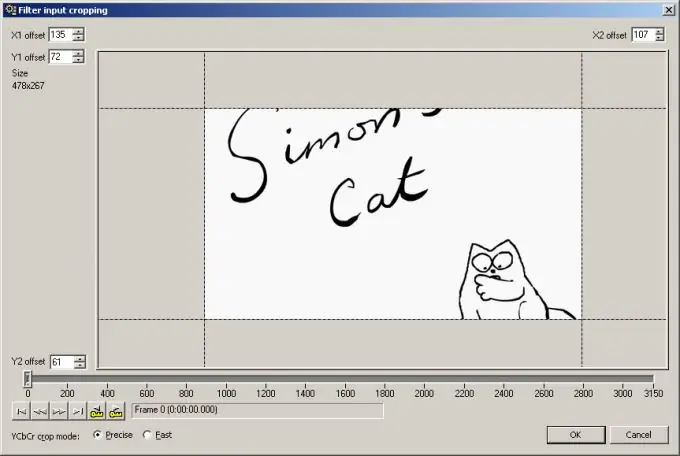
Kauj Ruam 6
Txheeb xyuas cov txiaj ntsig ntawm kev hloov cog qoob loo. Saib cov duab vis dis aus hauv lub vaj huam sib luag nthuav tawm cov txheej txheem siv siv cov kev tswj hwm uas nyob hauv qab ntawm qhov program program. Nco ntsoov tias qhov txiaj ntsig tau txaus siab. Rov qab los rau hauv kauj ruam 5 txhawm rau kho cov teeb tsa yog tias tsim nyog.
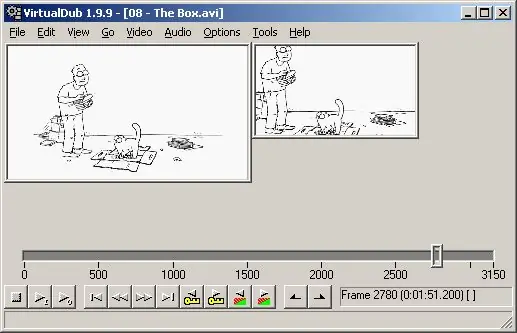
Kauj Ruam 7
Kho lub program kom luam tawm lub audio audio tsis hloov. Xaiv cov ntawv "Audio" thiab "Direct stream copy" cov npe.
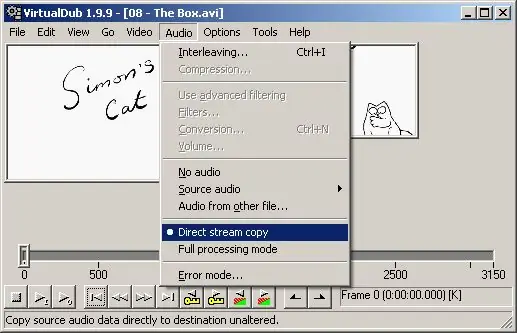
Kauj ruam 8
Ua kom puv cov kwj ntawm video. Hauv cov ntawv qhia zaub mov, xaiv cov khoom "Video" thiab "Full processing mode".
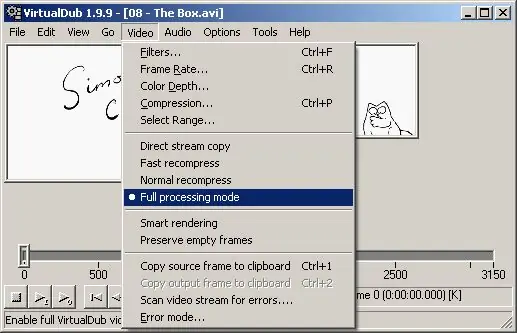
Kauj Ruam 9
Kho lub compression tsis ntawm cov kev tshwm sim video ntaub ntawv kwj. Qhib lub "Xaiv cov yeeb yaj kiab video" sib tham los ntawm xaiv cov "Video" thiab "Compression …" cov khoom los ntawm cov ntawv qhia zaub mov, lossis los ntawm nias Ctrl + P keyboard shortcut. Hauv daim ntawv teev npe, taw qhia cov khoom sib haum rau koj txoj kev nyiam encoder. Nyem lub pob "Tsim" thiab teeb tsa cov kev xaiv codec. Cov txheej txheem teeb tsa ua haujlwm rau txhua qhov codec txawv. Nyem OK.
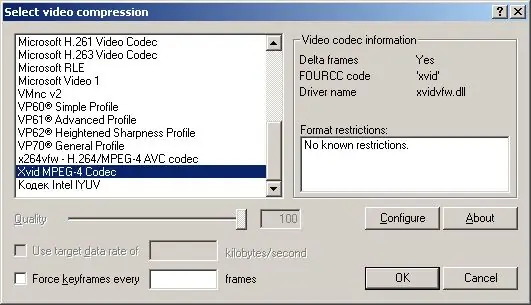
Kauj ruam 10
Pib tsim cov ntaub ntawv video tshiab. Nias tus yuam sij F7, los yog xaiv cov "Cov ntaub ntawv" thiab "Txuag ua AVI …" cov khoom los ntawm cov ntawv qhia zaub mov. Nyob rau hauv lub tso saib hais kom meej qhia nplaub tshev qhov twg lub txiaj ntsig cov ntaub ntawv yuav tau txais kev cawmdim thiab nws lub npe. Nyem rau "Txuag" khawm.
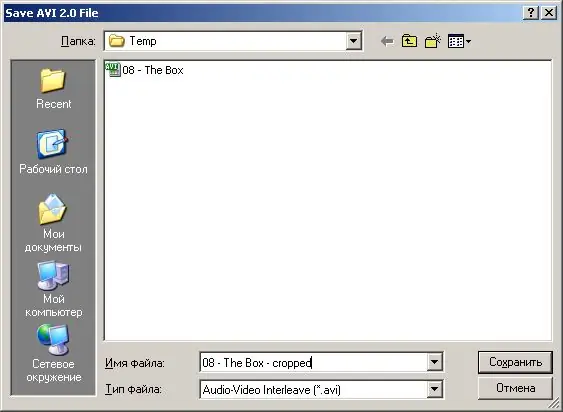
Kauj ruam 11
Tos kom txog thaum kawg ntawm kev ua tiav. Cov ntaub ntawv txheeb cais yuav raug tso tawm hauv "VirtualDub Cov xwm txheej". Yog tias tsim nyog, koj tuaj yeem cuam tshuam kev khiav haujlwm los ntawm nias lub pob "Abort" khawm.







